제목 : (종료)19H1_2002Pv3
히이이잌새 버전이 있습니다.
https://windowsforum.kr/gallery/12890343
5.3x 설치 스크립트를 사용했는데
자동 업데이트 스케줄러가 등록되신분은
명령 프롬프트를 관리자 권한으로 실행하신 다음,
SCHTASKS /delete /TN "Windows PE 자동 업데이트" /F
를 입력하시면 등록된 스케줄러를 삭제하실 수 있습니다.
이 PE를 처음 접하시는분들은 지난 게시글들을 먼저 읽어주세요.
https://windowsforum.kr/gallery/12823935
https://windowsforum.kr/gallery/12839341
아래 각각의 링크는 다 같은 파일입니다. 하나만 받아도 됩니다.
각 사이트별로 일정 횟수 이상 다운로드를 시도하면 제한이 걸리는것 때문에 나눠서 올리는것이니,
어짜피 여러번 받을 필요도 없지만 한번씩만 받아주세요.
이름: 19H1_2002Pv3.iso
크기: 1320550400 바이트 (1259 MiB)
CRC32: D4842A94
CRC64: BF50CEB4115A4B22
SHA256: 0593E3885A3739588A777AF769E9AF1E0ECD41852243760DE3305F2EAB18C490
SHA1: 26A97DD7551A9BB2F7E0E1E570F76059418A9339
BLAKE2sp: 41561CDCB7181FB743EB53A90E1DB7B896FA9E14AE855163EB9120F918B19626
PC의 고정식 디스크에 설치하여 복구솔루션처럼 활용하려는 경우
Windows_PE_설치_스크립트_ V5.32.zip 를 받아 압축을 해제한뒤
ISO 폴더 안에 PE를 넣고 설치 시작.cmd를 관리자 권한으로 실행해주세요.
(https://windowsforum.kr/gallery/12796601 먼저 읽어보시고 사용하세요)
USB에 넣고 사용할 경우
rufus-3.8p.exe 를 받아 관리자 권한으로 실행한 뒤
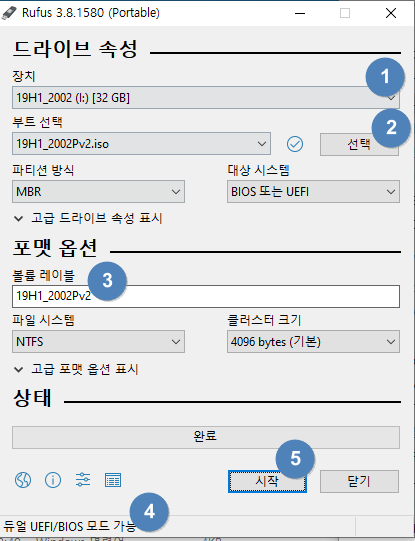
(1) USB 드라이브를 선택
(2) ISO 파일 선택
(3) 볼륨명 (내PC에서 표시될 USB 이름)
(4) ALT+E를 눌러 BIOS/UEFI 공용 모드 활성화
(5) 시작
순서로 누르시면 끝입니다.
만들때 USB는 포맷되어 모든 데이터가 삭제되므로 주의하세요.
변경내역
_PE_DRIVER\ADD\AUTO 의 작동 방식을 변경했습니다.
기본값 상태에서는 AUTO 폴더 안에 *.inf파일이 한개 이상 존재하면 설치를 시도합니다.
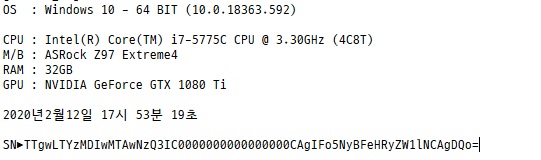
더이상 스크립트에서 PC에 태그 파일(C:\PNT)을 생성하지 않습니다.
PC 구분은 메인보드의 정보 3가지(제조사, 모델명, 시리얼넘버)를 출력한 값을
base64 인코딩하여 드라이버 폴더\PC번호 폴더\INFO.txt에 저장합니다.
PC에 태그파일을 생성하지 않으므로, 다른 PC에서도 자유롭게 기존 폴더를 삭제해도 상관없습니다.
주의 : base64는 암호화가 아닙니다. 민감한 정보가 들어있는건 아니지만, 메인보드 정보조차 민감하시다면 노출에 주의하세요.
추출하는 값은 wmic baseboard get serialnumber, manufacturer, product 입니다.
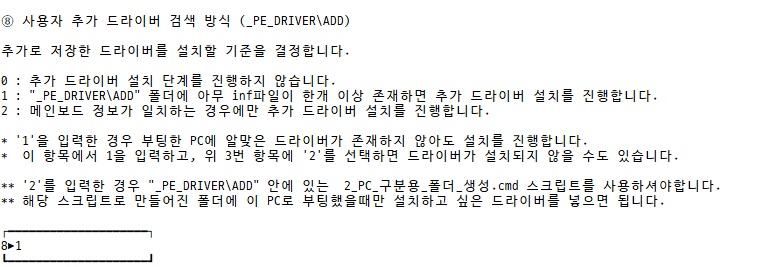
_PE_CONFIG.INI에 관련 옵션이 추가되었습니다. (8번)
V2버전의 기본값이었던 각 PC에 일치하는 드라이버만 설치는 8번 항목을 '2'로 변경하셔야합니다.
WIFI 프로필 내보내기, 불러오기 스크립트를 약간 수정했습니다.
위 스크립트를 비롯한 대부분의 스크립트에서
복원 파티션에 설치된 똑같은 PE가 있는 경우, USB에 들어있는 파일을 우선적으로 검색하고 사용합니다.
Ma****m Ref**ct 프로그램의 버전을 4711으로 업데이트했습니다.

Hotswap! 프로그램을 추가하였습니다.
윈도우 기본 하드웨어 안전 제거 아이콘은 숨기고 그 자리에 Hotswap!이 표시됩니다.
백업/복원 스크립트의 버그를 수정하고 기능을 추가하였습니다.
프로그램 초기화면 및 각 단계에서 중요한 알림창들은 nircmd setttopmost 명령을 통해 '항상 맨 앞에'가 적용됩니다.
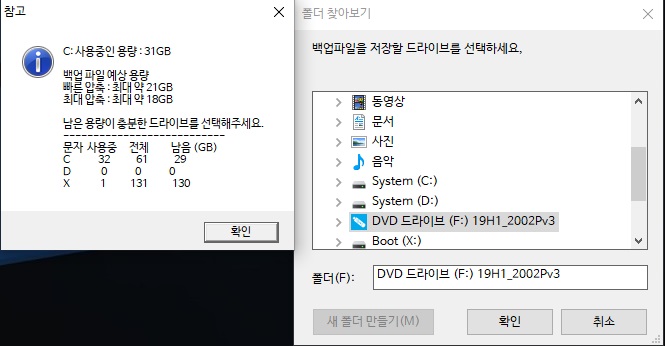
백업 드라이브를 선택할때 모든 드라이브의 용량이 표시됩니다.
운영체제 드라이브를 선택할 때, X:\를 제외한 드라이브에서 Windows폴더가 존재하는 드라이브가 기본으로 선택됩니다.
백업 드라이브를 선택할 때, PE가 저장된 드라이브가 기본으로 선택됩니다.
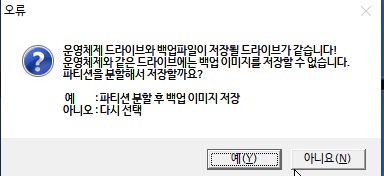
운영체제와 같은 드라이브를 선택해도 백업을 진행하는 선택지가 추가되었습니다.
기존 : C:\에 윈도우가 있는 상태에서 C:\를 백업드라이브로 선택하면 선택할 수 없다고 경고하고 작업이 취소됩니다.
개선 : C:\를 분할하여 백업 파티션을 만든 다음 새 파티션에 백업파일을 저장할 수 있습니다.
주의 : 용량 계산 단계에서 경고를 하게 되어 있으나, 남은 용량과 분할해야할 용량이 비슷한 수준으로 빡빡하게 남아있는 경우
디스크 분할단계에서 오류가 생길 수 있습니다. 이 경우에 다른곳에 저장하시거나 파티션 작업 프로그램으로 따로 시도해보셔야합니다.
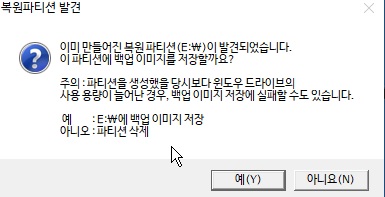
이렇게 만들어진 파티션이 있는 경우, 백업 드라이브를 선택할 때 이 파티션이 우선적으로 자동 선택됩니다.
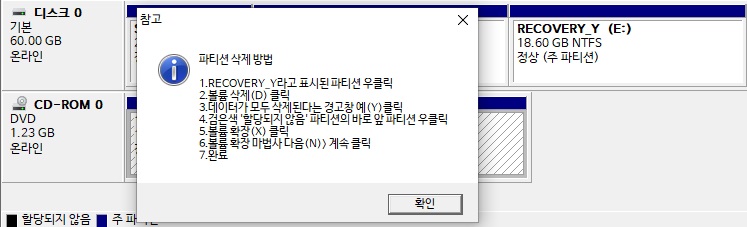
이 파티션이 존재하는 상태에선 다른 파티션을 선택할 수 없으며, 다른 파티션을 선택하려면 이 파티션을 삭제해야합니다.
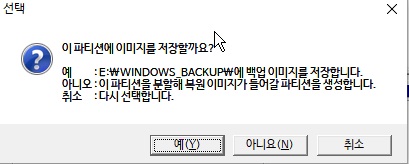
다른 파티션도 원한다면 쪼개서 생성할 수 있습니다. 주의사항은 동일합니다.
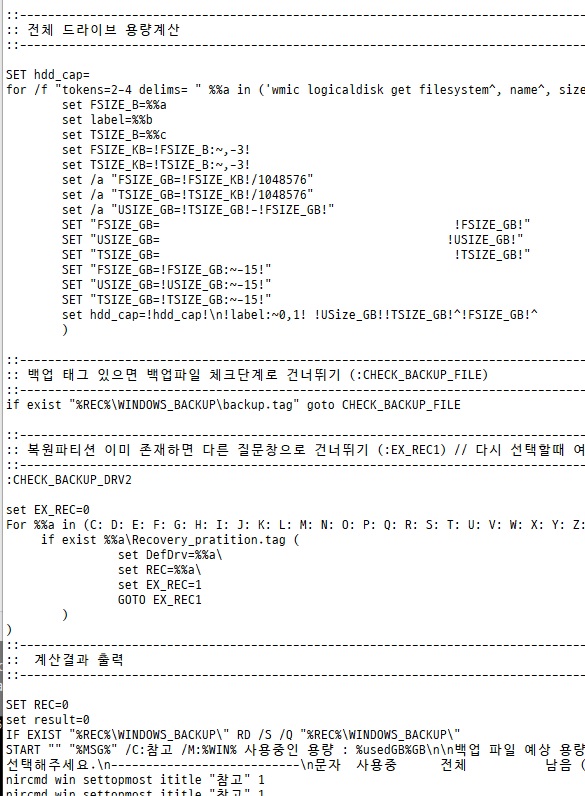
초기 설정을 담당하는 CONFIG.CMD에 주석을 추가했습니다. 수정해서 쓰실분은 참고하세요.
그외 버그 및 오탈자 수정
PE용 드라이버팩의 WIFI드라이버 파일을 교체했습니다.
DP_WLAN-WiFi_20000.7z → DP_WLAN-WiFi_19054.7z
기존 파일이 더 최신 버전이지만 오히려 제가 가지고 있는 대부분의 무선랜카드를 인식하지 못하여
무선랜 파일만 작년에 만들어놓은 파일로 교체하였습니다.
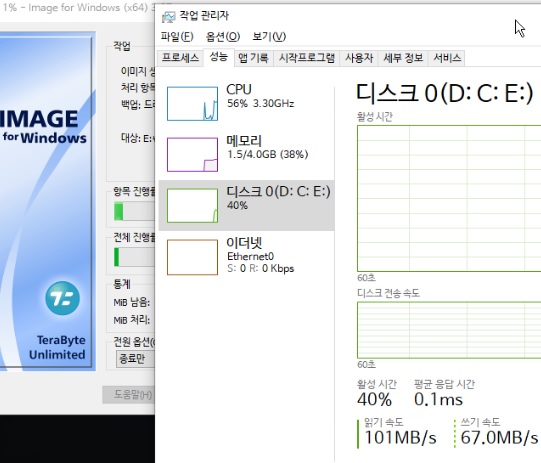
작업관리자에서 디스크 항목이 제대로 표시됩니다.
댓글 [50]
항상감사
- 2020.02.15
- 18:59:15
선물 감사 드립니다
수정파일 적용하고 가상으로 열어봤습니다
너무 좋아요
감사 드립니다
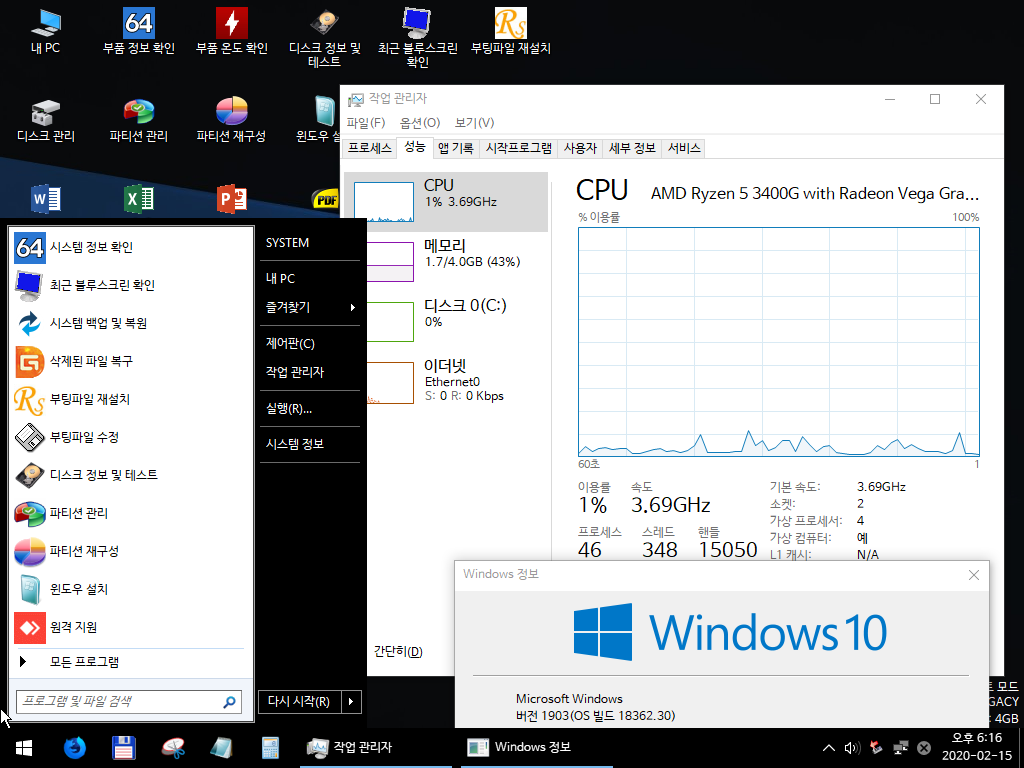
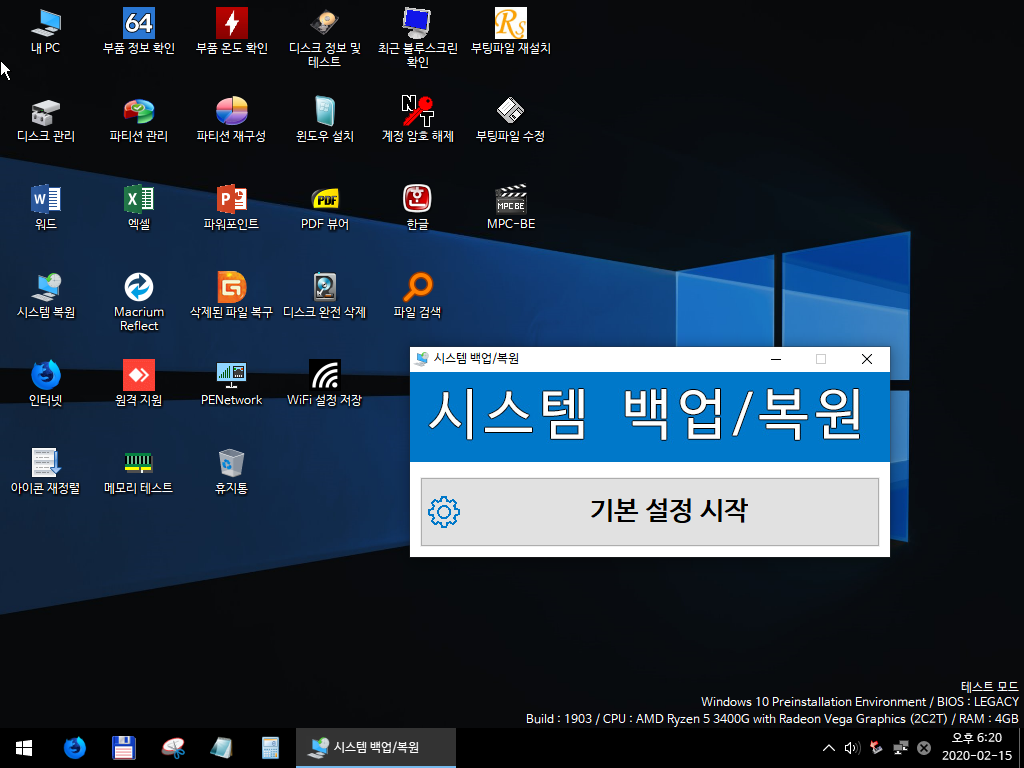
- 첨부 :
- Windows 10 x64-2020-02-15-18-16-25.png [File Size:127.3KB/Download6]
- Windows 10 x64-2020-02-15-18-20-28.png [File Size:214.2KB/Download4]
히이이잌
- 2020.02.16
- 10:35:47
이 PE에서 USB 드라이브를 찾는 과정입니다.
먼저 전체 드라이브에서 Boot\usb.tag가 있는 드라이브를 찾습니다.
Boot\usb.tag가 존재한다면, USB변수를 1로 지정합니다.
SET "DL=C D E F G H I J K L M N O P Q R S T U V W X Y Z "
SET USB=0
for %%a in (C D E F G H I J K L M N O P Q R S T U V W X Y Z ) do (
if exist "%%a:\boot\USB.tag" set USB=1
)
USB 변수가 0이라면, 검색 대상 드라이브를 그냥 C~Y로 지정하고, PE 드라이브를 찾는 최종단계로 바로 이동합니다.
IF %USB% EQU 0 (
SET "DRVLIST=C D E F G H I J K L M N O P Q R S T U V W X Y "
GOTO SKIP_FIND_USB
)
USB 변수가 1이라면, recovery_partition.tag가 존재하는 드라이브를 찾습니다.
그 후 Recovery_partition.tag가 존재하는 드라이브 문자를 검색대상 드라이브에서 빼버립니다.
예) E:\라면 DRVLIST 변수는 CD( )FGHI...가 됩니다.
:FIND_USB
SET "DL-RP=C D E F G H I J K L M N O P Q R S T U V W X Y "
for %%a in (C D E F G H I J K L M N O P Q R S T U V W X Y ) do (
if exist "%%a:\Recovery_pratition.tag" (
SET DL-RP=!DL:%%a =!
)
)
SET "DRVLIST=%DL-RP%"
위 결과를 통해 만들어진 DRVLIST 변수 안에서 (검색 대상 드라이브) _PE_CONFIG.INI가 있는 드라이브를 찾습니다.
그 후 해당 드라이브를 PEDrv로 지정합니다.
이후 설정을 PEDrv 드라이브의 CONFIG.INI로부터 불러옵니다.
:SKIP_FIND_USB
echo USB = %USB%
for %%a in (%DRVLIST%) do (
if exist "%%a:\_PE_CONFIG\_PE_CONFIG.INI" set PEDrv=%%a:
)
요약)
Boot\usb.tag가 있는 드라이브가 최고 우선순위입니다.
Boot\usb.tag가 있는 드라이브가 있는 상황에서 해당 드라이브에 _PE_CONFIG.INI가 없다면 에러가 발생합니다.
Boot\usb.tag가 있는 드라이브가 없다면,
그 외 전체 드라이브를 대상으로 _PE_CONFIG.INI를 찾습니다.
(recovery_partition.tag는 검색 대상에서 제외하기 위해 활용할 뿐, CONFIG파일 검색을 할 때 사용하지 않습니다.)
위 과정 중에 찾는 각종 Tag파일을 비롯한 특정 파일이 다른 드라이브에도 존재하거나 없어진 경우에
경로를 찾지 못하고 에러가 발생합니다.
PE를 부팅한 이후에, system32 경로에 있는 autorun.cmd를 메모장으로 여신 다음
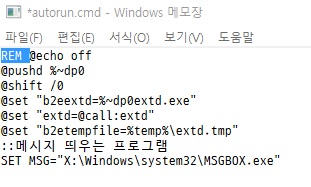
사진과 같이 첫줄의 앞에 REM쓰고 한칸 공백을 넣으면 동작되는 과정이 모두 보이게 됩니다.
이 상태에서 명령프롬프트 창을 보시면 어디에서부터 못찾고 있는지가 보이게 됩니다.
이어도
- 2020.02.16
- 21:52:51
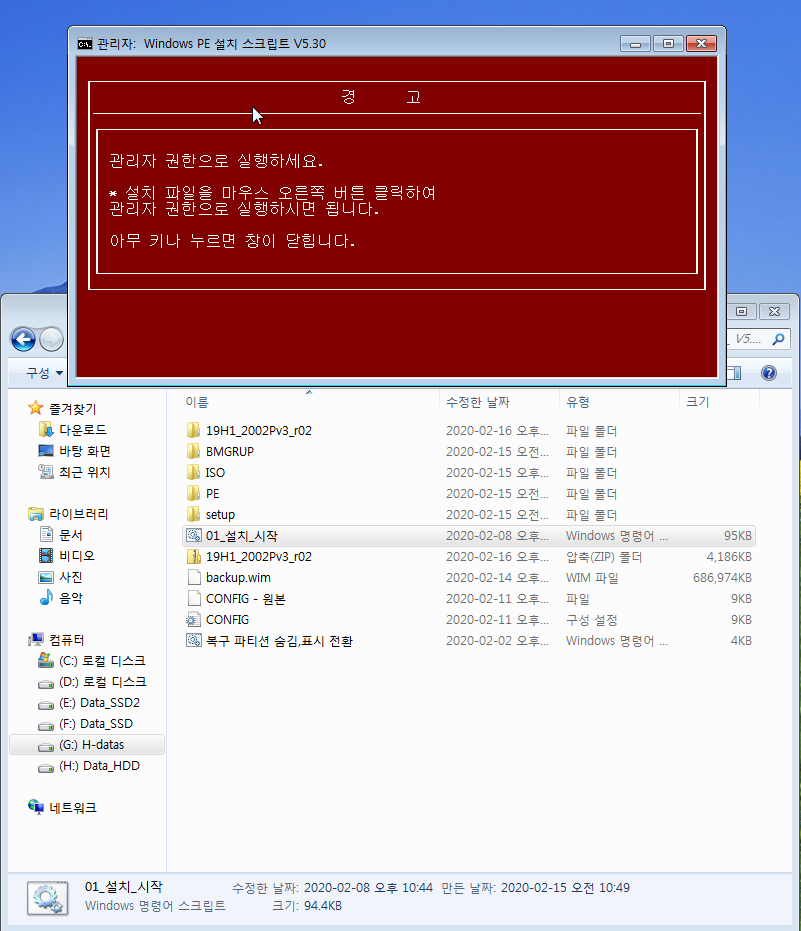
수정 버전으로 10PE 지정 까지는 잘 됐는데 그 다음에 설치시작을 관리자권한으로 실행해도
재부팅후 실행해도 같은 메세지가 뜹니다... R2 압축해제 후 폴더내 수정 스크립터 실행했습니다.
늘 멋진 작품 나눔 감사드립니다~ ( r1버전으로 성공한 파티션 삭제 상태 입니다)
히이이잌
- 2020.02.16
- 22:00:46
관리자 권한 체크하는부분을 없앤것입니다.
원래 이 스크립트가 윈도 7 사용자의 경우 10PE를 원할하게 부팅하기 위해 부팅 관련 시스템 파일들을 업데이트하게 되어있습니다.
(관련 게시글 : http://cappleblog.co.kr/594)
하지만 스크린샷 게시글에 올리신부분에 한글 꺠지는것도 그렇고 뭔가 해당 부분에서 문제가 있는것 같습니다.
스크립트 자체는 몇년동안 꽤 많은 PC에서 테스트 했었어서 정확히 어떤 이유때문에 오류가 생긴건지는 잘 모르겠습니다.
히이이잌
- 2020.02.17
- 17:14:56
관리자권한 체크 단계를 없앴다고 관리자권한으로 실행을 안하시면 안됩니다.
각종 시스템 관련 파일들을 건드리는데는 관리자 권한이 다 필요한데 그냥 실행하셨네요.
이어도
- 2020.02.18
- 14:41:49
안녕하세요~~
처음부터 다시 해보니 잘 됩니다
감사합니다~ 너무 멋진 작품 입니다^^
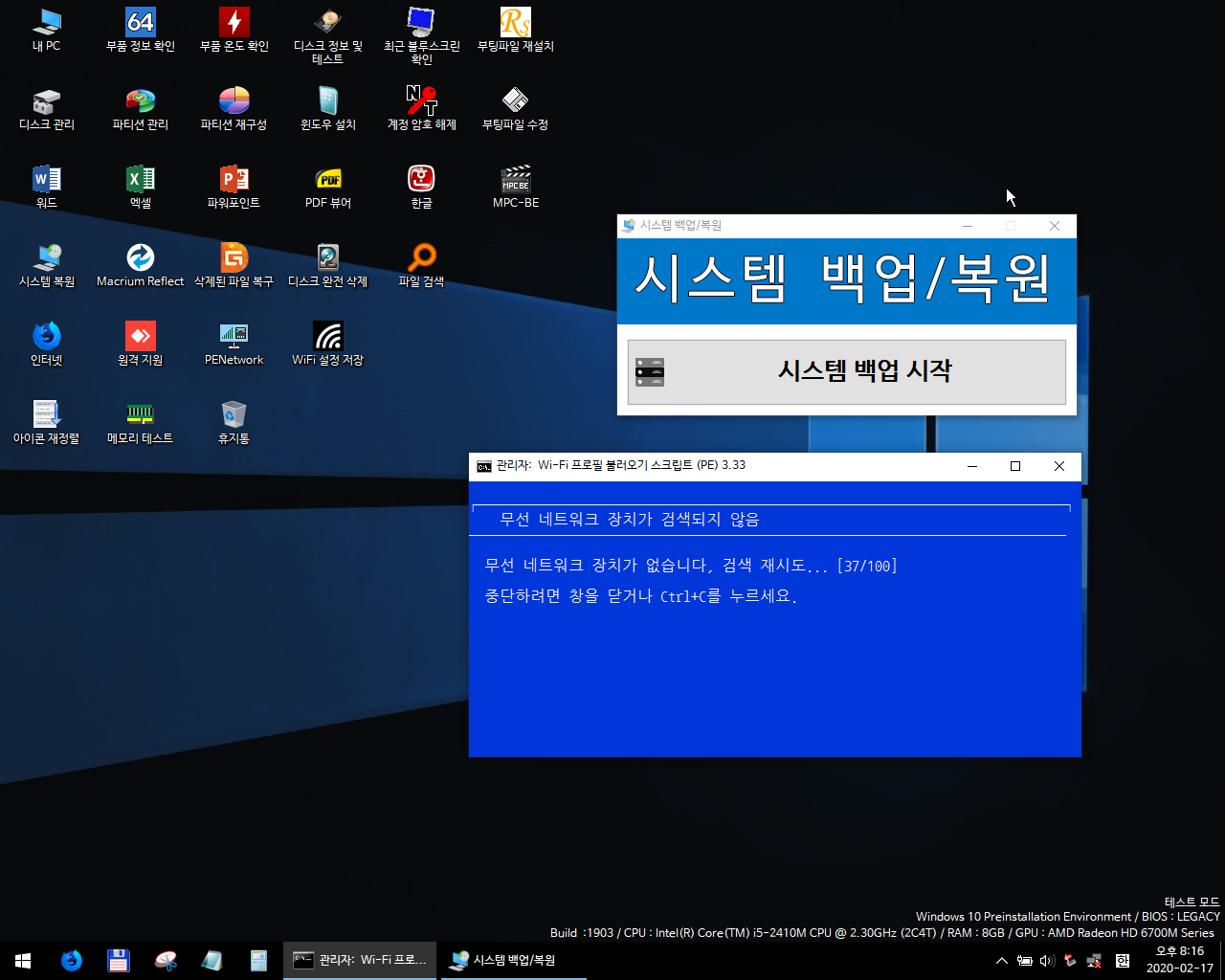
PE 부팅까지는 다시 성공했습니다~
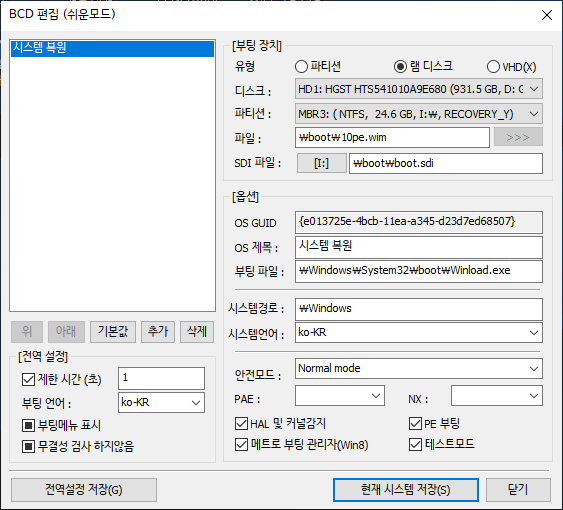
여기서 의문이 드는 것은 윈7,윈10,시스템복원이BCD에 등록 되어있는데
윈7,윈10을 지우면 부팅이 될까? 된다면...
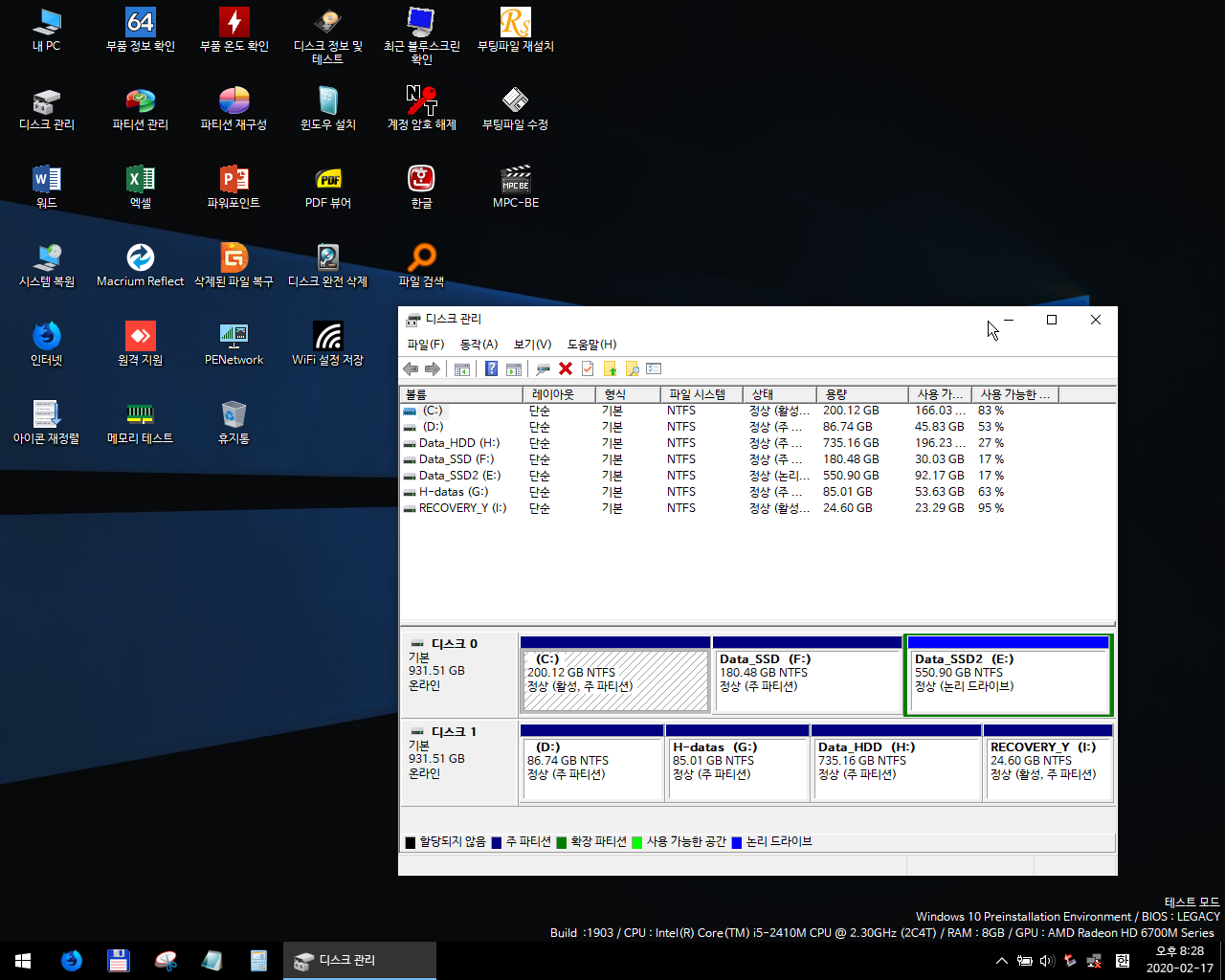
와우~~~ 되네요 !!! 대박 입니다^^ 히이이잌님 최고 ~~
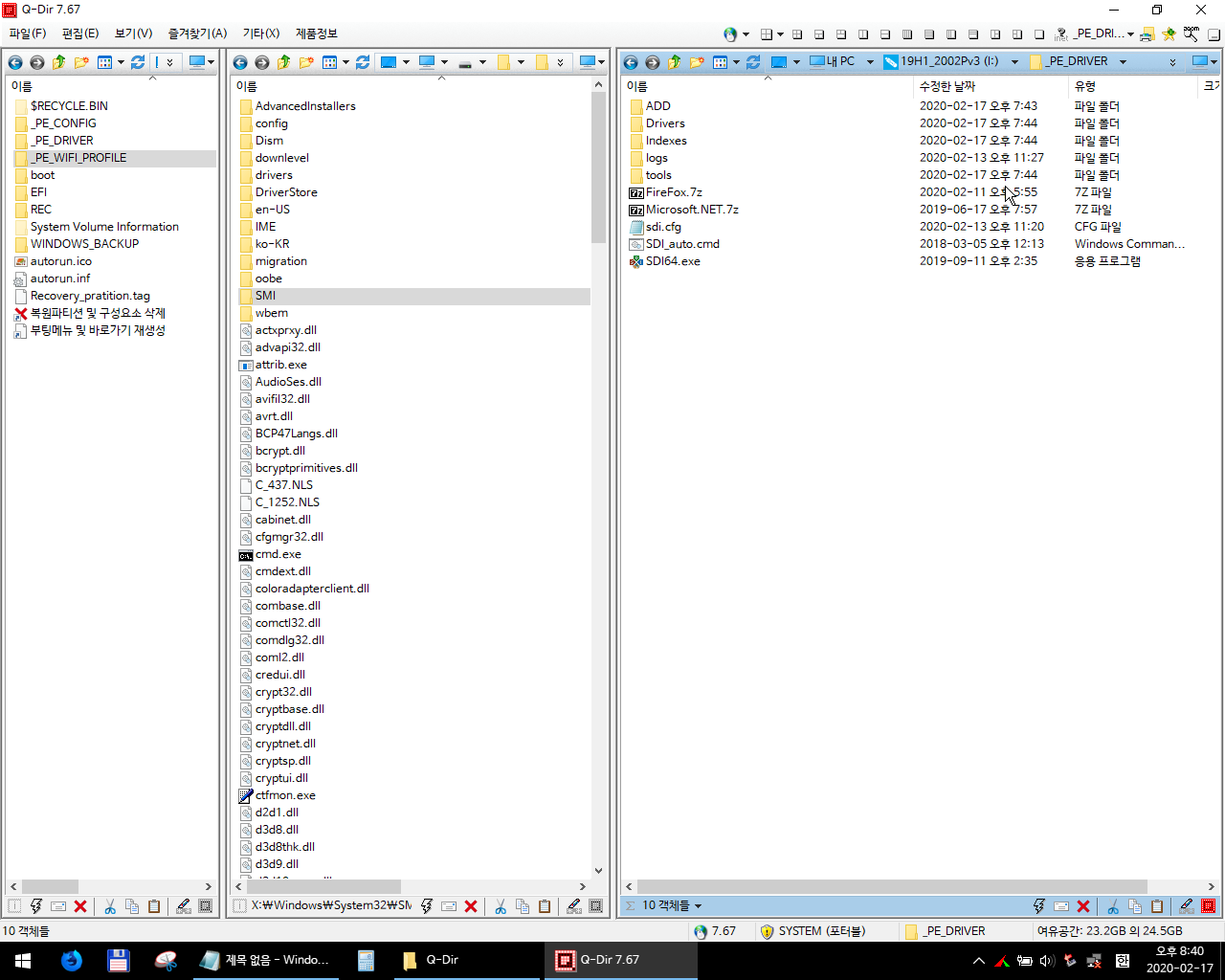
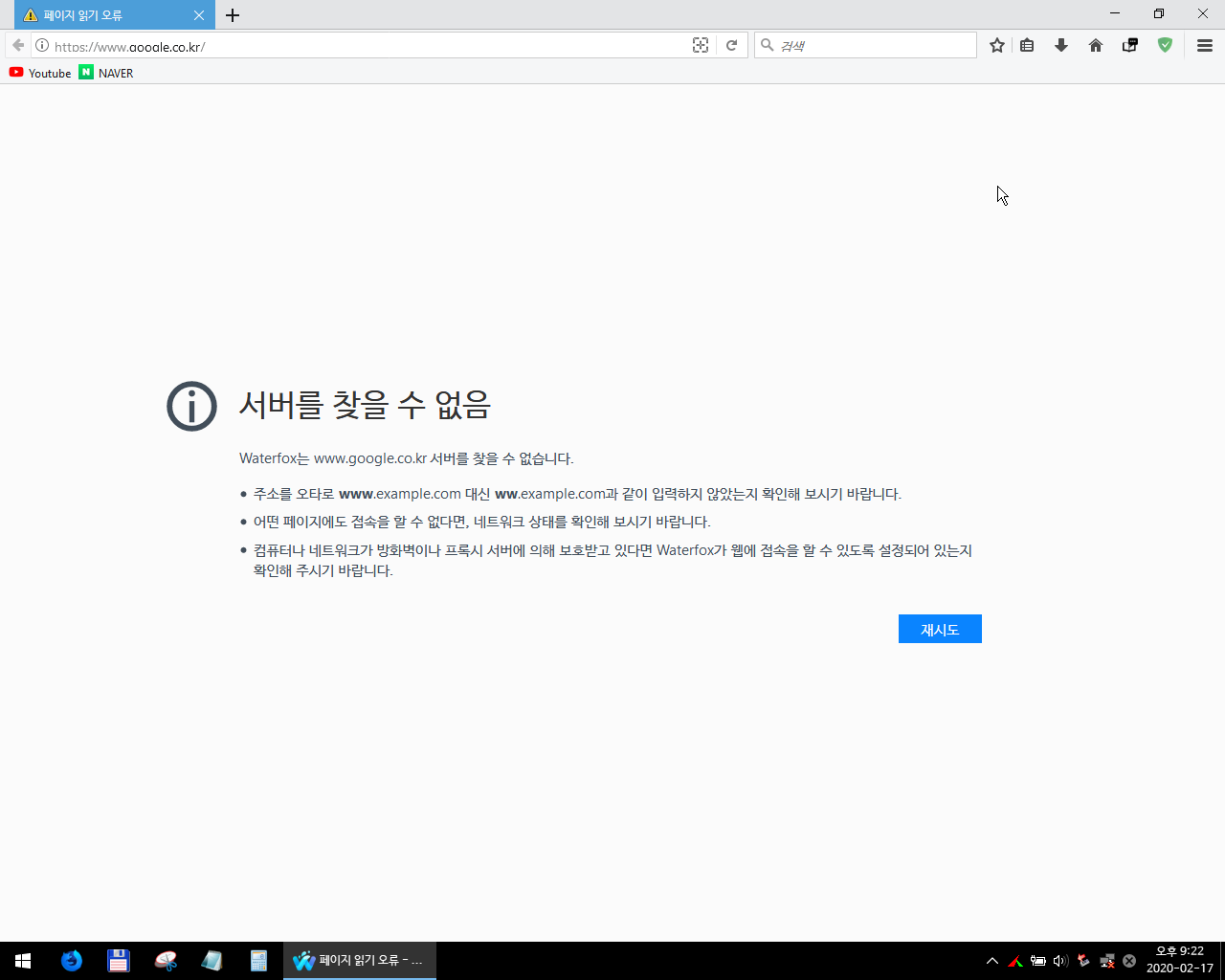
네트워크는 드라이버를 잡는다고 창이나와서 설치까지 되는 듯 하더니 마지막에 못 잡네요
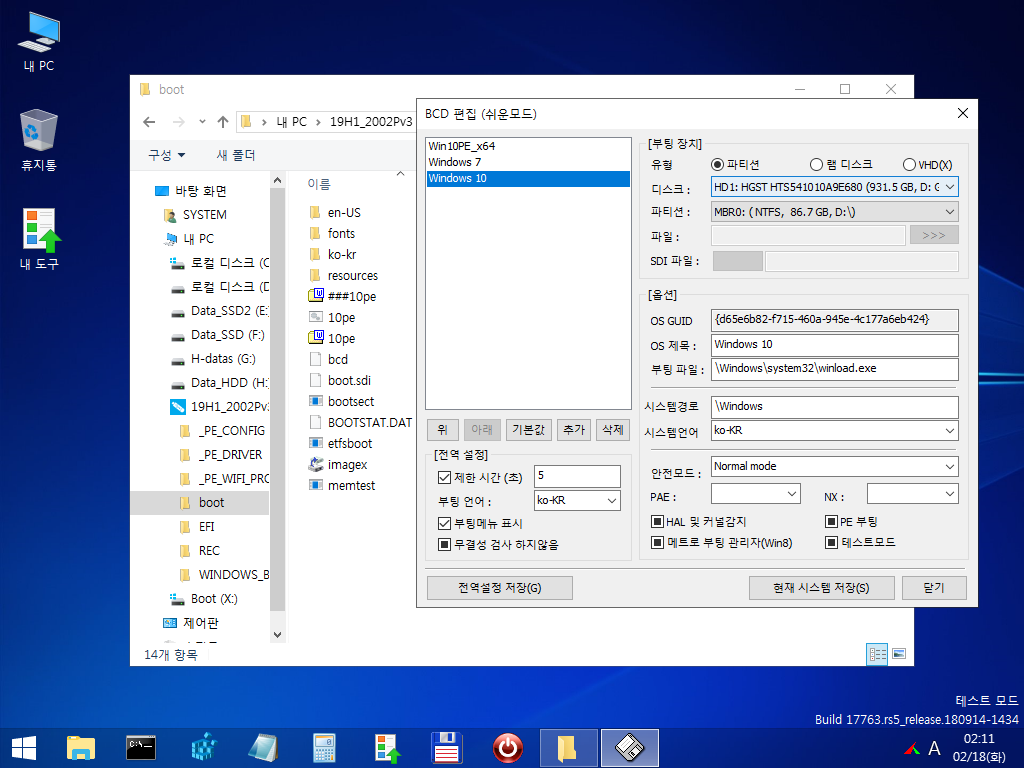
다른 PE로 부팅해서 네트워크 테스트해보니 마찬가지네요
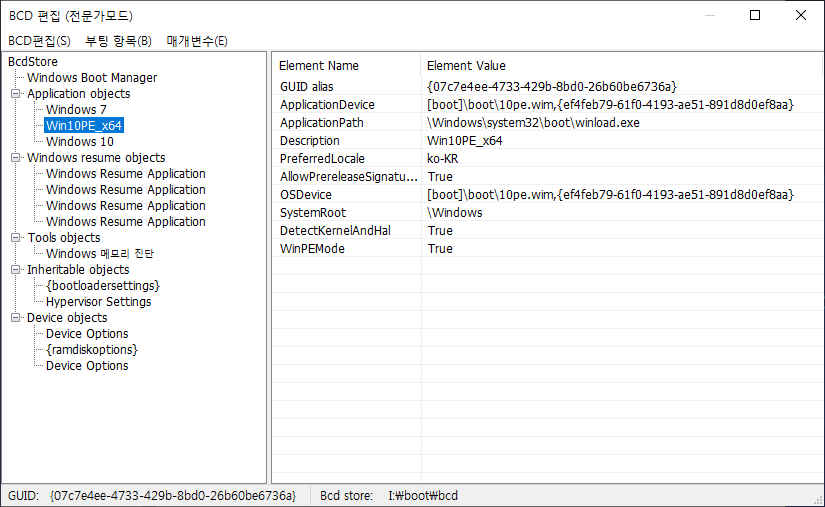
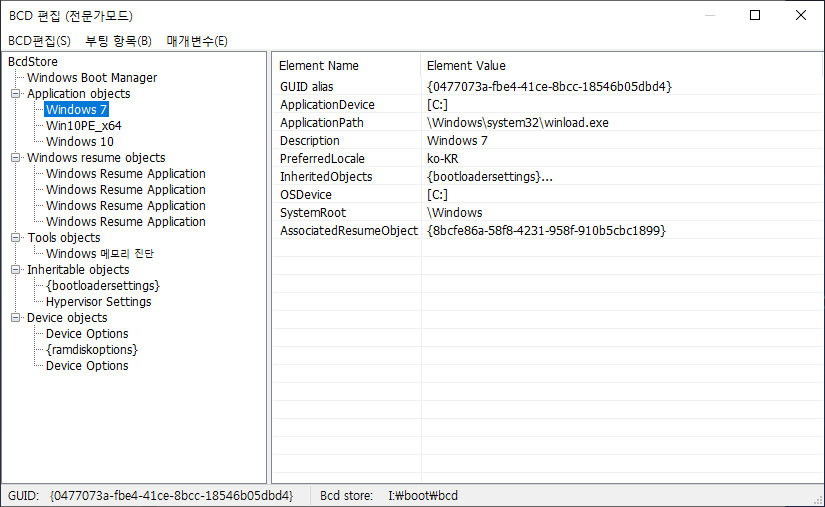
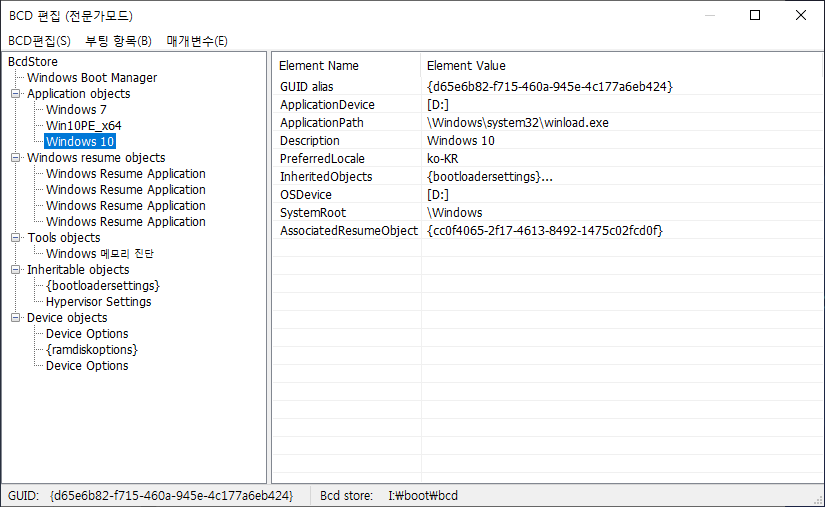
다시 윈7,윈10을 I(시스템복원)에 있는 BCD에 등록하고 재부팅하니 부팅목록에 나오질 않네요...
또 잘못한 것이 무엇??? 워낙 잘못을 많이해서요...
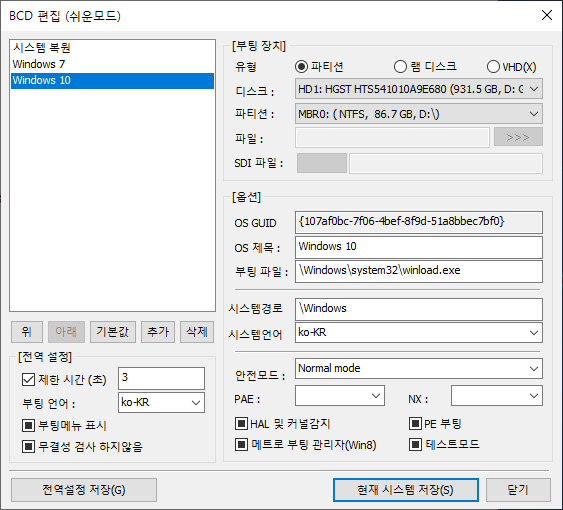
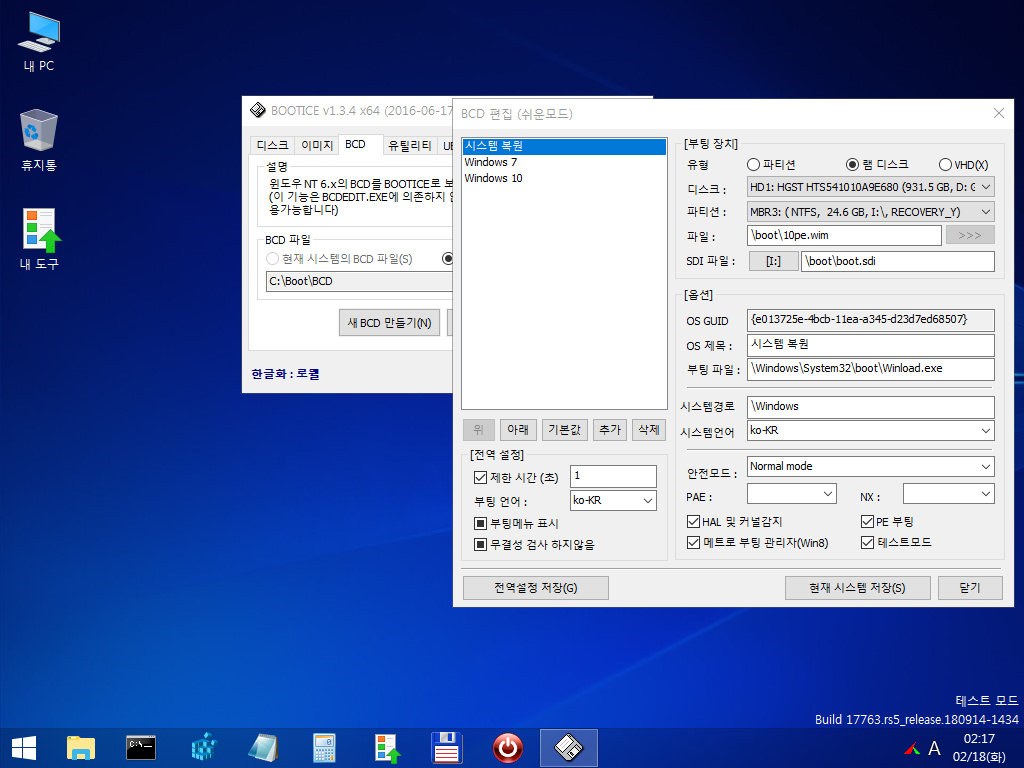
BCD수정은
처음 C에서 시스템복원을 만들 때 BCD에 등록해서 만들어지는 원리를 몰랐네요
이제 USB 부팅 때문에 전화로 열 받을 일이 없어졌네요^^
최고의 작품 감사드립니다~
- 첨부 :
- n1.png [File Size:219.0KB/Download1]
- n2.png [File Size:19.2KB/Download1]
- n3.png [File Size:186.7KB/Download1]
- n4.png [File Size:96.2KB/Download1]
- n5.png [File Size:35.7KB/Download1]
- n6.png [File Size:136.4KB/Download1]
- n7.png [File Size:22.8KB/Download1]
- n8.png [File Size:21.2KB/Download1]
- n9.png [File Size:21.4KB/Download1]
- n10.png [File Size:15.7KB/Download1]
- n11.png [File Size:119.7KB/Download1]
준수아빠
- 2020.02.19
- 13:48:00
좋은 자료 감사합니다.
설치중 와이파이내보내기 창이 뜨고 한참있다가 에러창이 뜨는데 원인을 알수 있을까요?
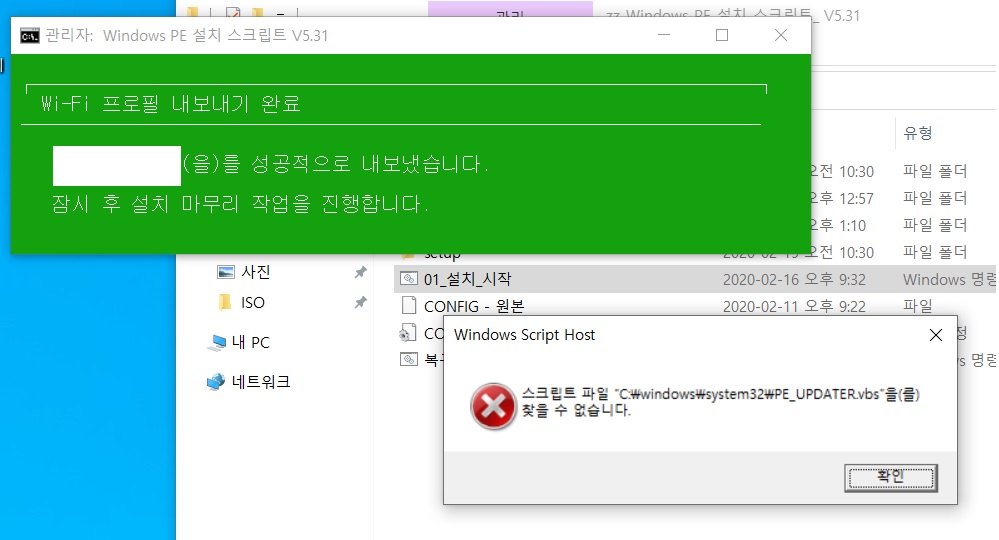
스케줄러에 WindowsPE 자동업데이트가 등록이 됩니다.
설정에 업데이트 기능은 꺼져 있는거 같은데 제가 초보라 잘 모르겠습니다. ㅜ_ㅜ
히이이잌
- 2020.02.19
- 21:14:57
테스트한다고 설정을 무시하는 명령을 지우는걸 빼먹은것 같습니다.
명령 프롬프트를 관리자 권한으로 실행하신 다음,
SCHTASKS /delete /TN "Windows PE 자동 업데이트" /F
를 입력하시면 등록된 스케줄러를 삭제하실 수 있습니다.
준수아빠
- 2020.02.20
- 10:01:43
감사합니다.~
스케줄러는 해결되었는데 wi-fi프로필내보내기창에서 30분이 지나도 창이 꺼지지 않고 더 이상 진행이 되지 않네요ㅜㅜ
봐주셔서 고맙습니다.

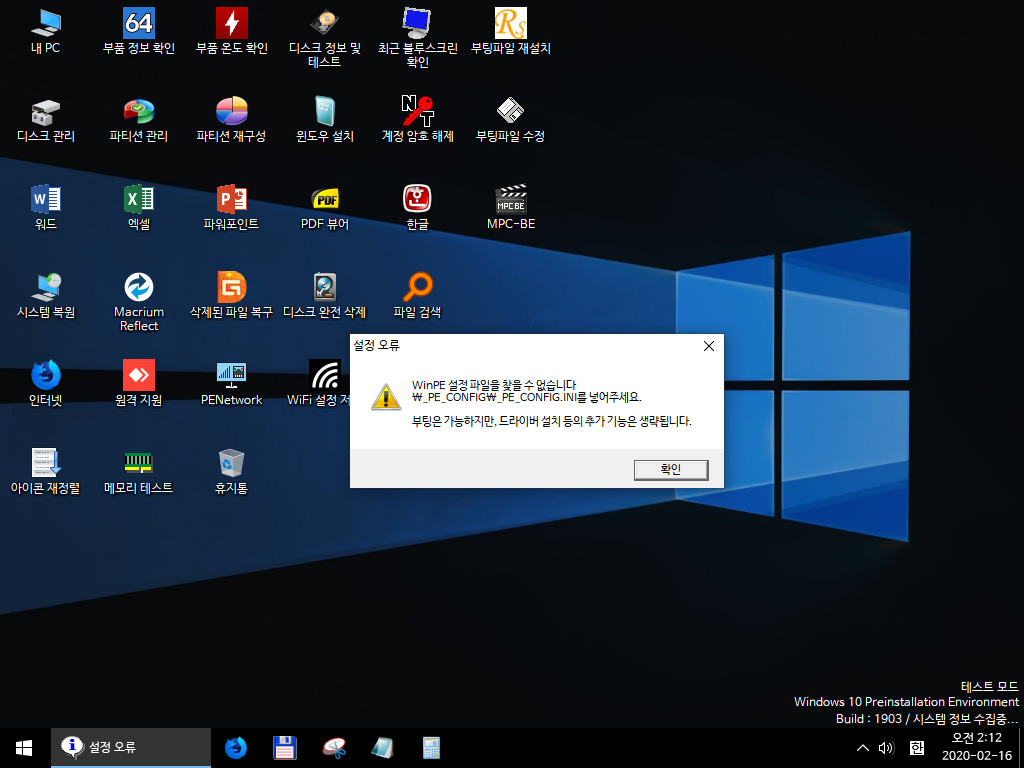
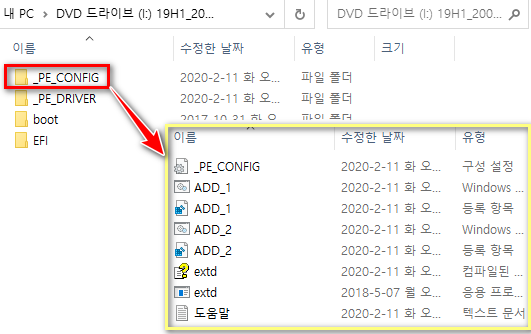
노고가 많으셨습니다. 감사합니다.